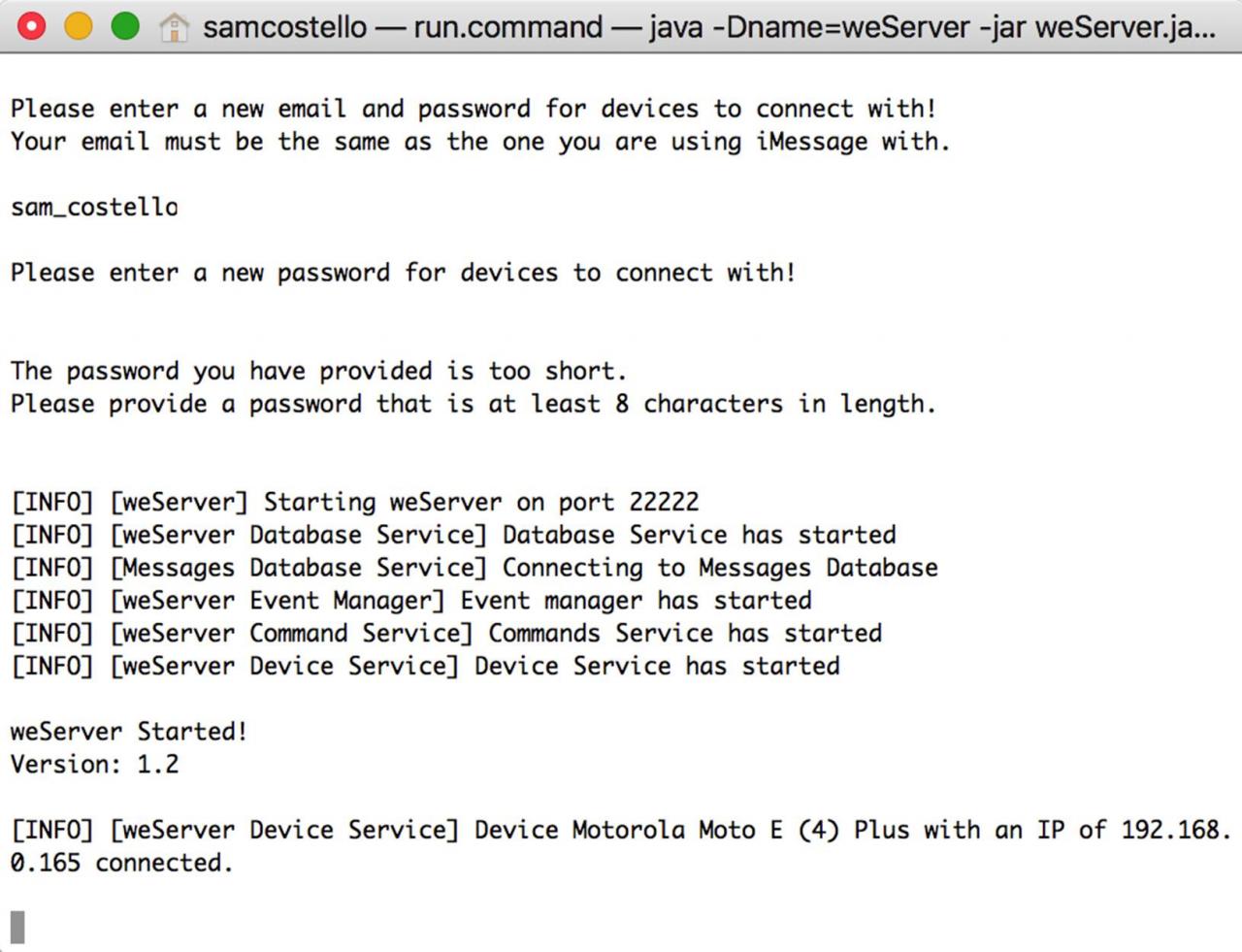Una delle principali differenze tra iPhone e Android è che i dispositivi Android non possono utilizzare iMessage. È vero, ma se hai il software giusto, il giusto tipo di computer e un po 'di esperienza tecnica, o almeno un appetito per la sperimentazione, è effettivamente possibile configurare iMessage per il tuo telefono Android.
Queste indicazioni funzionano solo se hai accesso a un dispositivo Mac e se il tuo telefono Android esegue Android 5.0 o versioni successive. Utilizzerai software che non è stato sottoposto al tipico processo di approvazione di Apple. Anche se non c'è niente di sbagliato in questo, devi fidarti dello sviluppatore del software per non abusare della tua fiducia.
Perché normalmente non puoi usare iMessage su Android
Di solito non puoi utilizzare iMessage su Android perché Apple utilizza uno speciale sistema di crittografia end-to-end in iMessage che protegge i messaggi dal dispositivo su cui vengono inviati, attraverso i server Apple, al dispositivo che li riceve. Poiché i messaggi sono crittografati, la rete iMessage è utilizzabile solo da dispositivi che sanno come decrittografare i messaggi.
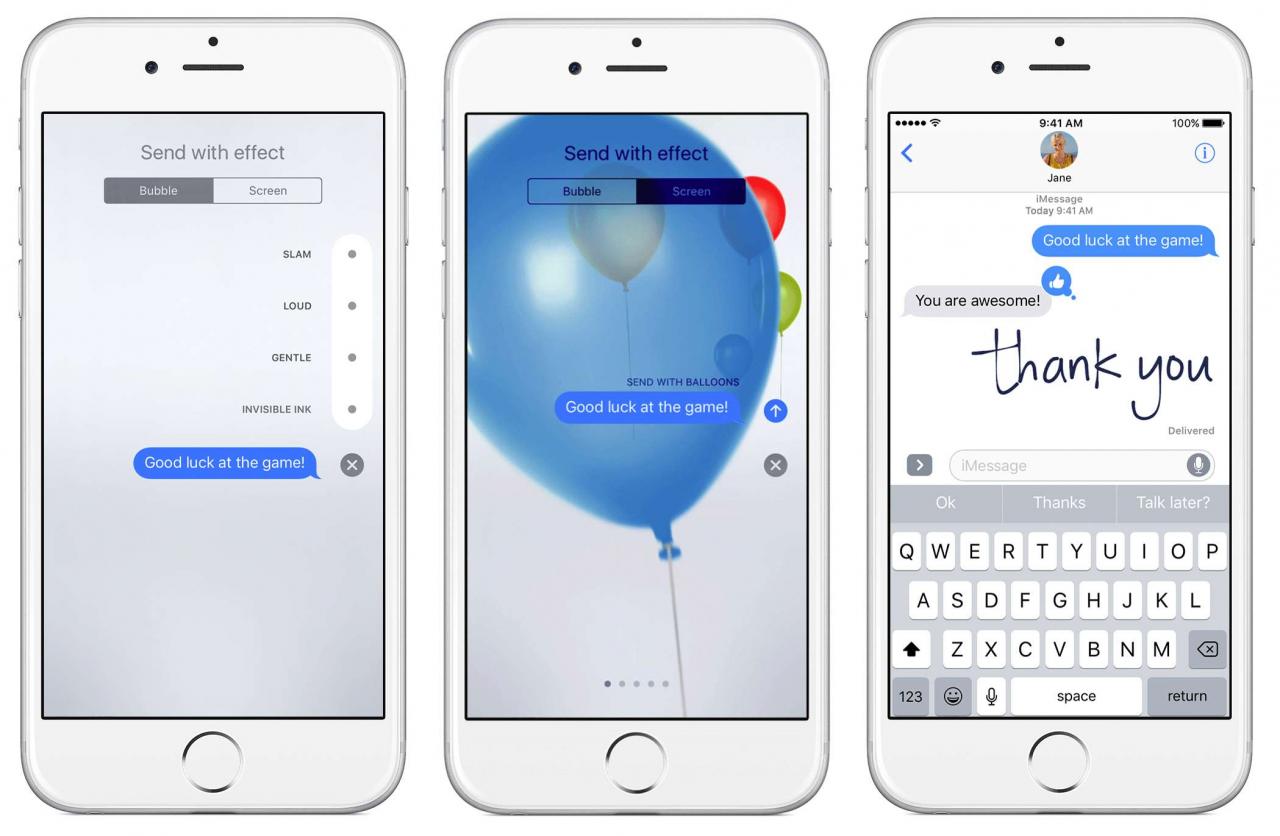
Apple Inc.
Apple mantiene iMessage e tutti i suoi fantastici effetti e funzionalità, comprese le app iMessage, in esclusiva per i dispositivi con iOS e macOS come un modo per spingere le persone ad acquistare i suoi prodotti. Ecco perché non è disponibile l'app iMessage per Android su Google Play Store.
Detto questo, c'è un modo per aggirare il controllo di Apple su iMessage: un programma chiamato weMessage.
Cosa ti serve per usare weMessage
Per utilizzare weMessage, è necessario quanto segue:
- Un account iMessage: questo è probabilmente il tuo ID Apple esistente.
- Un Mac con macOS 10.10 (Yosemite) o versioni successive: l'utilizzo di weMessage richiede l'esecuzione di un programma sul tuo Mac.
- Java 7 o versione successiva installato sul tuo Mac.
- Un telefono Android con sistema operativo Android 5.0 (Lollipop) o versioni successive.
- L'app weMessage installata sul tuo telefono Android.
Come weMessage ti consente di utilizzare iMessage su Android
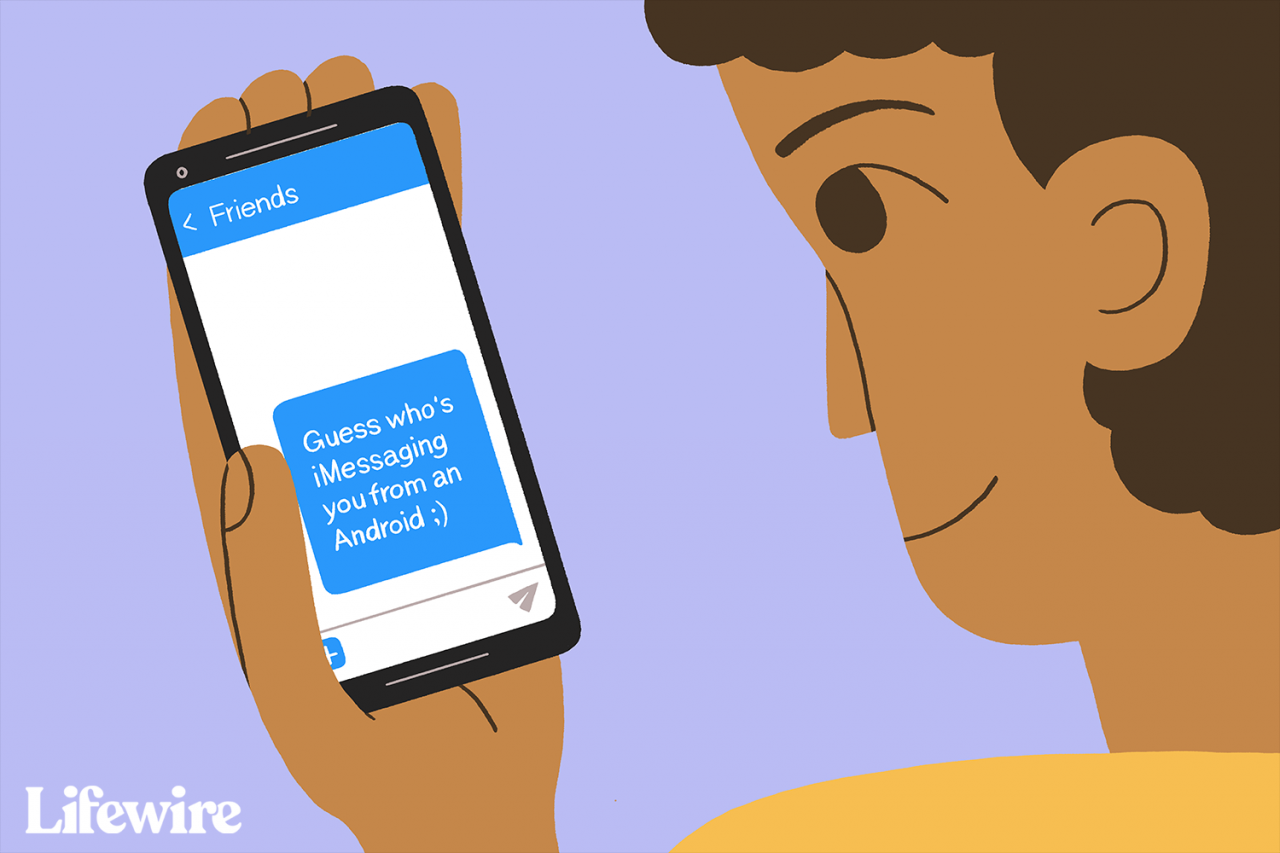
Maddy Price / Lifewire
Sebbene iMessage non possa funzionare su dispositivi Android, iMessage funziona sia su iOS che su macOS. È la compatibilità con il Mac che conta di più qui. weMessage è un programma per Mac che instrada i messaggi attraverso la rete iMessage. Ciò significa che tutti i tuoi testi vengono inviati a weMessage, quindi trasmessi a iMessage per l'invio a e da dispositivi macOS, iOS e Android, pur utilizzando la crittografia di Apple.
Come configurare weMessage per utilizzare iMessage per Android
weMessage è una soluzione alternativa piuttosto intelligente per gestire la sicurezza di Apple per iMessage, ma configurarlo non è per i principianti della tecnologia o per i deboli di cuore. Ci sono molti passaggi qui e richiede una configurazione più complessa rispetto alla maggior parte dei programmi. Ma se sei davvero impegnato a ottenere iMessage su Android, è la tua unica opzione. Ecco cosa devi fare.
Configura weMessage su Mac
-
È necessario che Java sia installato sul tuo Mac per utilizzare weMessage. Verifica di averlo navigando verso Applicazioni > Utilità, quindi avviando il file terminal app preinstallata sul tuo Mac. genere Giava, quindi fare clic ritorno.
Se ricevi un errore, non hai Java. Se non vedi l'errore, lo hai capito. Assicurati di avere l'ultima versione scaricandola qui.
-
Quindi, scarica il programma weMessage per il tuo Mac.
-
Nella cartella weMessage, fai doppio clic sul file run.command file per avviare weMessage. Se viene visualizzato un messaggio di errore che indica che il programma non può essere eseguito perché proviene da uno sviluppatore non identificato, fai clic su Logo Apple > Preferenze di sistema > Sicurezza e Privacy > Generale, quindi fare clic Apri comunque.
-
Successivamente, dovrai abilitare alcune funzionalità di accessibilità del tuo Mac. Nel Preferenze di sistema > Sicurezza e Privacy schermo, fare clic su Privacy scheda, quindi fare clic Accessibilità.
-
Fare clic sull'icona del lucchetto in basso a sinistra per sbloccare le impostazioni. Se richiesto, inserisci la password che utilizzi per accedere al tuo Mac.
-
Clicca il + , quindi navigare nel disco rigido fino a Applicazioni > Utilità.
-
Dacci un'occhiata cliccando terminal > apri.
-
Fare doppio clic su run.command di nuovo per avviare il programma. Questo lancerà una finestra di Terminale.
-
Inserisci l'indirizzo email che utilizzi con iMessage.
-
Quindi, inserisci una password.

L'app weMessage in esecuzione su un Mac. Lifewire
La tua password non deve corrispondere alla tua password di iMessage, e forse no, dal momento che il tuo ID Apple viene utilizzato per così tante cose.
Come configurare weMessage su Android
-
Sul tuo dispositivo Android, vai su Google Play Store e installa l'app weMessage.
-
varo weMessage sul tuo Android.
-
Rubinetto Continua.
-
Nel prompt Errore autorizzazioni, tocca OKAY per consentire all'app di accedere alle impostazioni del dispositivo.
-
Quando si apre Impostazioni, tocca il pulsante accanto a Consenti la modifica delle impostazioni di sistema per dare a weMessage l'accesso.
-
Tocca la freccia indietro in alto per tornare all'app.
-
Quando viene chiesto di scegliere un'app SMS predefinita, tocca weMessage e poi Imposta come predefinito. Scegliere OKAY sul prompt "aiuto".
-
Inserisci l'indirizzo IP del tuo Mac nell'app in modo che sappia come comunicare con il tuo computer. Scopri come trovare il tuo indirizzo IP se non sei sicuro di come.
-
Inserisci il tuo indirizzo email iMessage e la password che hai scelto durante la configurazione sopra.
-
Inserisci il tuo indirizzo email iMessage e la password che hai scelto durante la configurazione sopra.
Supponendo che tutto sia configurato correttamente, vedrai una schermata per tutte le tue conversazioni. Verifica che puoi inviare testi iMessage da Android inviando un SMS a un iPhone; saprai che funziona se le bolle di testo sono blu.
Non hai ancora finito!
Le istruzioni finora funzionano solo quando il tuo telefono Android si trova sulla stessa rete Wi-Fi del tuo Mac. È utile, ma vuoi che il tuo Android utilizzi iMessage indipendentemente da dove ti trovi. Per farlo, devi configurare il Port Forwarding.
Port Forwarding configura la rete Wi-Fi domestica per consentire le connessioni dall'esterno. È così che il tuo dispositivo Android si riconnetterà all'app weMessage sul tuo Mac da qualsiasi luogo.
Il modo in cui imposti il Port Forwarding è diverso per quasi tutti i router o modem. Per questo motivo, non è possibile fornire un unico set di istruzioni. Il modo migliore per imparare a farlo è utilizzare il video e le istruzioni sul sito web weMessage.
Dopo aver configurato il port forwarding, verifica la configurazione disattivando il Wi-Fi sul tuo dispositivo Android e inviando un messaggio di testo a qualcuno che utilizza iMessage.
iMessage potrebbe non essere l'unica funzione di iPhone che desideri utilizzare su Android. Potresti essere in grado di utilizzare Siri su Android o persino utilizzare alcune funzionalità di iTunes.